OBS Studio è un programma di alto livello che ti consente di registrare e creare uno streaming live di alta qualità. Ma sapevi che puoi migliorare ulteriormente la tua esperienza con Plugin OBS? Se non hai ancora familiarità con il software e con i plugin esistenti che dovresti ottenere, questo articolo è per te. Forniamo anche i migliori plugin, così puoi modificare il software quanto vuoi. Cominciamo.
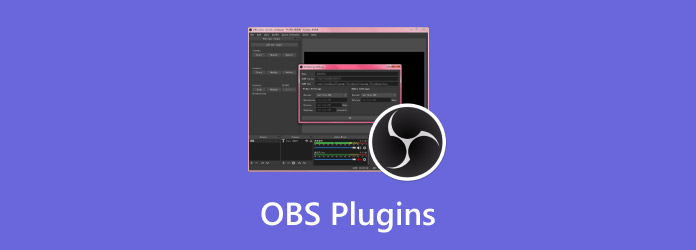
- Parte 1. Cosa sono i plugin OBS
- Parte 2. I 6 migliori plugin OBS per il 2024
- Parte 3. Bonus: un software di registrazione comodo e potente per il gioco
- Parte 4. Domande frequenti sui plugin OBS
Parte 1. Cosa sono i plugin OBS
Le funzionalità principali di OBS Studio sono la registrazione video e lo streaming live. Ma per garantire che la sua funzionalità sia sempre al top, vengono creati dei plugin. OBS supporta un'ampia gamma di plugin e la maggior parte di essi offre nuovi tipi di fonti, funzionalità e filtri. Puoi persino trovare un plugin che migliora il Registratore dello schermo OBS. Sebbene i plugin siano ampiamente distribuiti su Windows, Linux e Mac, alcuni sono incompatibili a causa della mancanza di sviluppo per multipiattaforma, dell'indisponibilità della stessa architettura e di versioni software obsolete. Tuttavia, puoi trovare quasi tutti i plugin per la registrazione e lo streaming live, come il plugin Move per transizioni di scena fluide, Downstream Keyer per aggiungere un dock su OBS e altro ancora. Per ottenere i dettagli dei migliori plugin OBS, procedi alla parte successiva di questo articolo.
Parte 2. I 6 migliori plugin OBS per il 2024
Aitum verticale
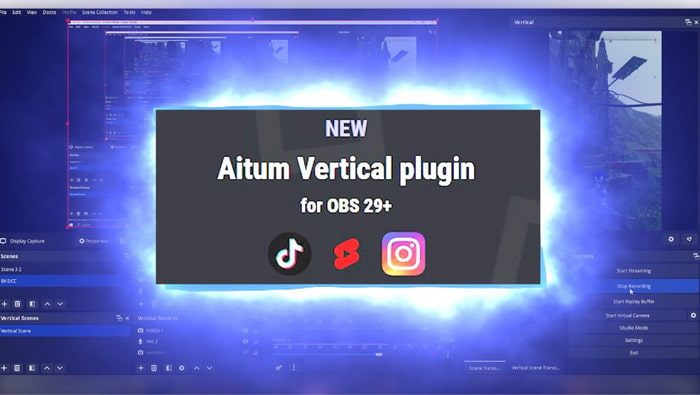
Questo plugin OBS offre lo streaming verticale durante l'utilizzo di OBS. È progettato per trasmettere in streaming i tuoi video in verticale ed è adatto a piattaforme come TikTok, YouTube Shorts, Snapchat Reels e IG Reels. Aggiungerà una seconda tela all'interfaccia OBS, che ti consente di organizzare e gestire lo schermo verticale dal contenuto orizzontale. Naturalmente, le sue funzionalità includono la sincronizzazione delle scene, che ti consente di apportare modifiche dalla scena orizzontale e si rifletterà nella scena verticale.
Prezzo: Gratuito
• Semplifica e organizza le scene verticali.
• Migliorare la produttività automatizzando attività e processi.
• Supporta la registrazione e lo streaming live in verticale.
• Fornisce una riproduzione istantanea per una facile modifica.
Professionista OWN3D
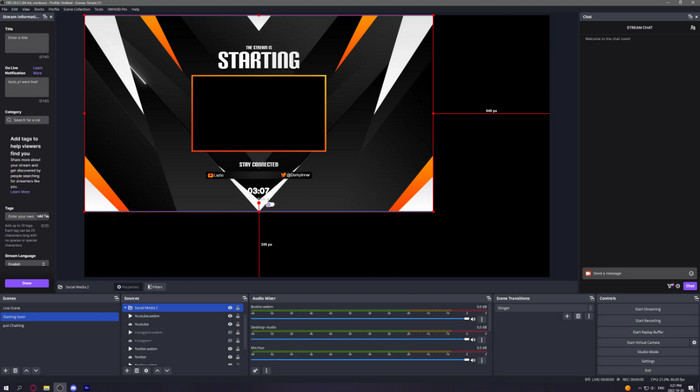
Questo plugin per OBS è progettato per rendere più gestibile l'installazione di avvisi, overlay e live streaming. Ha un'enorme libreria di overlay e widget personalizzabili che puoi equipaggiare durante lo streaming. Poiché è anche importante visualizzare le informazioni, OWN3D Pro fornisce etichette di streaming per gli ultimi follower, abbonati e spettatori. Oltre a ciò, ha l'integrazione di chatbot per rispondere al tuo pubblico e moderare la chat live. Sebbene questa opzione non sia interamente un plugin, OWN3D Pro è comunque un ottimo strumento da aggiungere a OBS.
Prezzo: $17.99/al mese
• Un'ampia libreria di widget, avvisi e sovrapposizioni personalizzabili.
• Pagine di donazione facili da configurare e gestire.
• Adatto per aumentare il coinvolgimento e la monetizzazione dei contenuti.
• Crea rapidamente grafici dall'aspetto professionale.
Effetti sonori
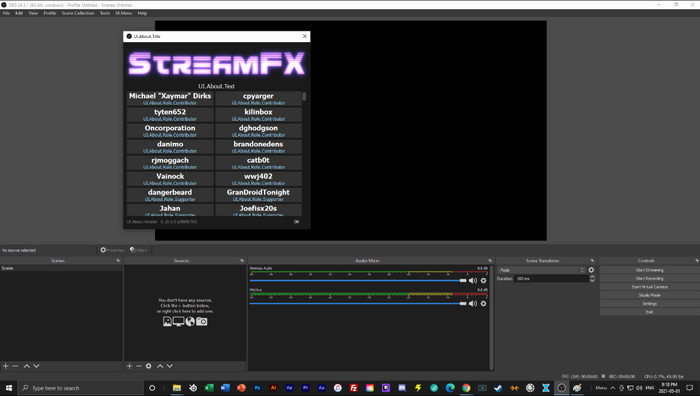
Il plugin OBS ti aiuta ad aggiornare la tua configurazione aggiungendo sorgenti, filtri, transizioni ed encoder moderni. È un'ottima aggiunta per prevenire Ritardo audio OBS e avere una transizione flessibile tra gli schermi. StreamFX offre interessanti effetti 3D, glow o shadow, blur-out e infiniti filtri accessibili all'interno del plugin. Sono tutti filtri ad alte prestazioni progettati per tenere il passo con lo streaming live senza creare distorsioni o ritardi. Puoi ottenere StreamFX dal sito ufficiale di OBS o tramite GitHub.
Prezzo: Gratuito
• Progettare e applicare shader personalizzati per effetti visivi speciali.
• Ottimizza la qualità dello streaming con opzioni di codifica avanzate.
• Crea maschere uniche per isolare o nascondere aree specifiche del video.
• Posizionare le sorgenti nello spazio 3D con effetti dinamici.
Mossa
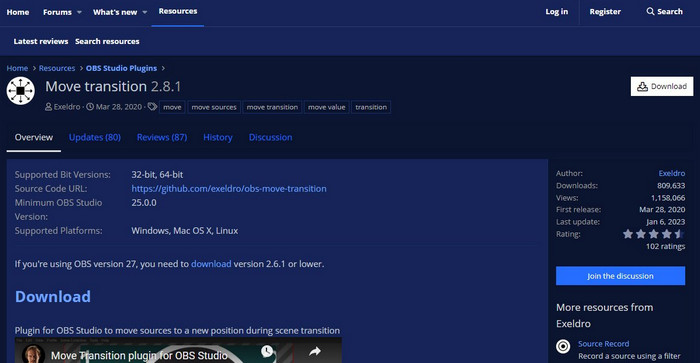
Move è un altro plugin per OBS che puoi installare gratuitamente nel programma. È il plugin preferito da molti streamer, in quanto migliora le transizioni di scena e sposta le sorgenti in nuove posizioni. È ideale se hai sorgenti con gli stessi nomi, in quanto ne regolerà la posizione e le dimensioni per transizioni fluide. Inoltre, a differenza di altri plugin, Move è sviluppato per essere multipiattaforma, il che lo rende comodo per OBS su Windows, Mac e Linux.
Prezzo: Gratuito
• Offre zoom, dissolvenza e animazioni multiple.
• Spostare le sorgenti in nuove posizioni senza problemi.
• Consentire agli utenti di controllare la velocità e la direzione della sorgente in movimento.
• Funziona bene per un'ampia gamma di scenari di registrazione.
Clonazione della fonte
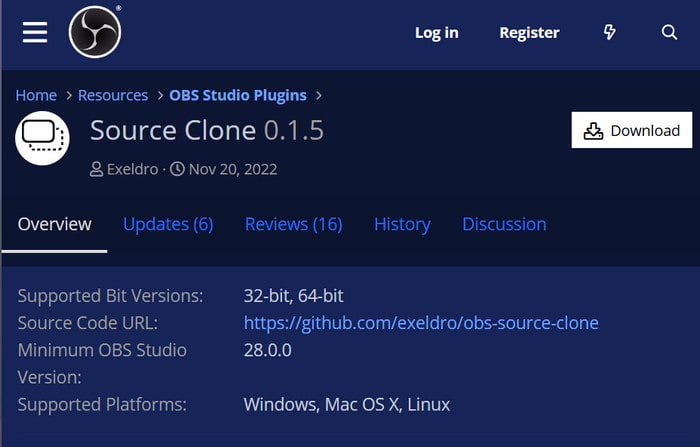
Source Clone è un potente plugin che crea più copie simili di una singola sorgente. Con più sorgenti, ti consente di applicare o sperimentare diversi filtri. Supporta anche la modifica delle impostazioni senza influenzare la sorgente originale. Inoltre, è molto utile se vuoi creare più viste e diverse angolazioni della telecamera con qualsiasi clone. La cosa positiva di Source Clone è la sua disponibilità su piattaforme popolari come Windows e Mac, ed è anche open source, consentendoti di configurare il suo sistema senza limitazioni.
Prezzo: Gratuito
• Consentire diverse modifiche alle fonti clonate.
• Offrono composizioni ed effetti visivamente sorprendenti.
• Crea layout accattivanti per la registrazione e lo streaming live.
• Ridurre il numero di fonti indesiderate.
Chiave a valle
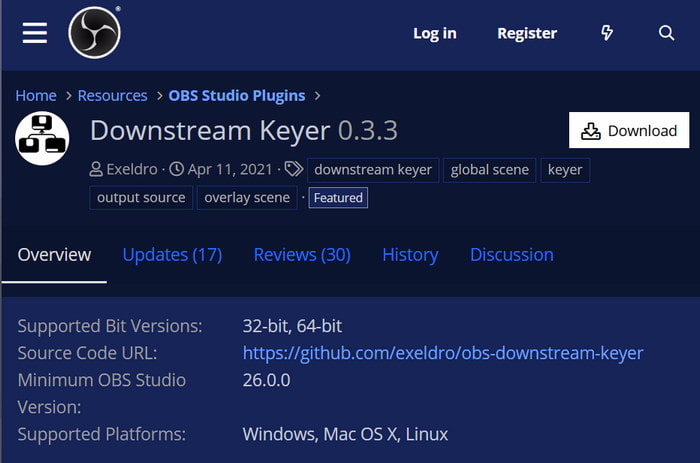
Un altro plugin OBS che è un must-have è Downstream Keyer. Ti consente di sovrapporre vari elementi alla sorgente video principale, come loghi, testo e immagini. È ideale avere questo plugin per lo streaming live, soprattutto se vuoi avere un branding coerente. Puoi anche visualizzare informazioni in tempo reale come conteggi degli spettatori, donazioni e aggiornamenti. Se vuoi interagire con i tuoi spettatori, Downstream Keyer è adatto per questo per aprire elementi come quiz e sondaggi in tempo reale.
Prezzo: Gratuito
• Aggiungi facilmente filigrane personalizzate alle scene.
• Aggiornare le informazioni in tempo reale sui conteggi degli spettatori, sulle donazioni, ecc.
• Mantenere costantemente l'immagine del marchio.
• Progettare layout personalizzati per diversi giochi e segmenti.
Parte 3. Bonus: un software di registrazione comodo e potente per il gioco4
Rendi più semplice la cattura del gameplay utilizzando Registratore dello schermo Blu-ray Master.. È uno strumento desktop che offre varie funzionalità di registrazione, tra cui un registratore di gioco che cattura fluidamente i giochi senza distorsioni. Con questo software, devi solo scegliere il formato, la risoluzione e il frame rate desiderati, anche fino a 120 FPS. Puoi anche modificare le impostazioni del programma, soprattutto se vuoi che i controlli siano accessibili tramite tasti di scelta rapida. Lo Screen Recorder offre la migliore esperienza solo con un'interfaccia semplice e una registrazione di gioco efficace.
• Semplice da usare, senza funzionalità complesse.
• Cattura lo schermo in diversi formati, codec, risoluzioni, ecc.
• Fornire opzioni di test per la webcam, l'audio del sistema e il microfono.
• Adatto per altre attività sullo schermo come riunioni, film e altro ancora.
Passo 1.Clicca il Download gratuito pulsante per ottenere lo Screen Recorder.
Download gratuito
Per Windows
Download sicuro
Download gratuito
per macOS
Download sicuro
Installa il software, quindi eseguilo sul tuo computer. Dovrai scegliere il Registratore di giochi dal menu a discesa.
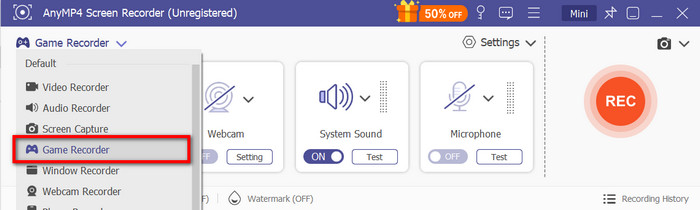
Passo 2.Assicurati che la finestra del gioco sia aperta, poiché dovrai selezionarla dalla sezione Seleziona il gioco. Puoi anche abilitare una webcam e un microfono per la registrazione. Fai clic su REC quando sei pronto.
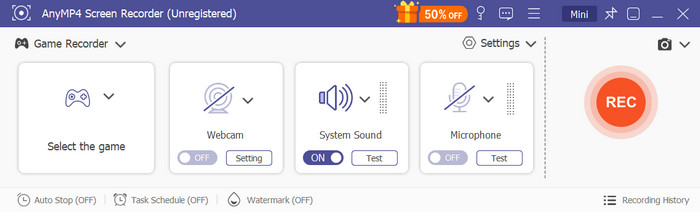
Passaggio 3.Usa i tasti di scelta rapida per interrompere la registrazione. Quindi, guarda il video dalla finestra di anteprima. Naturalmente, puoi anche usare gli strumenti di modifica per tagliare e migliorare la registrazione. Condividi o carica il video sulle piattaforme di streaming.
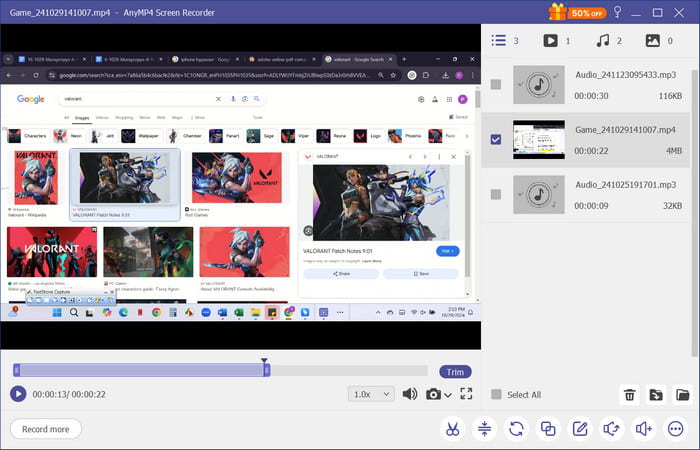
Lo Screen Recorder ha il potenziale per catturare il gameplay come i plugin di OBS. Invece di installare un sacco di plugin per OBS, questa alternativa richiederà solo di preparare la webcam e il microfono per catturare il gameplay. Quindi, carica semplicemente il video sulle piattaforme di streaming con la migliore qualità.
Parte 4. Domande frequenti sui plugin OBS
-
Come installare manualmente i plugin OBS?
Il processo dipende dal tipo di plugin che utilizzerai. Tuttavia, i passaggi generali iniziano scaricando il plugin da una fonte attendibile. Quindi, devi estrarre il file scaricato in una posizione specifica. Infine, copia i file del plugin nella cartella dei plugin di OBS e riavvia il programma.
-
Il plugin OBS ha un effetto slow-motion?
Sfortunatamente, non esiste un plugin specifico con effetti slow-motion. Tuttavia, è possibile ottenerlo utilizzando la combinazione di funzionalità e plugin integrati. Puoi prendere in considerazione Dynamic Delay, Replay Buffer e Video Source Filters per effetti slow-motion.
-
I plugin OBS sono sicuri da usare?
Sì. In genere, tutti i plugin OBS sono sicuri da usare. Ma tieni presente che può diventare rischioso se installi un plugin da una fonte non affidabile. Quindi, è consigliabile controllare i siti Web e le recensioni degli utenti prima di scaricare un plugin.
Conclusione
Ora, hai familiarità con i plugin OBS. A seconda delle esigenze specifiche, la maggior parte dei plugin aiuta a migliorare e modificare la funzionalità del software. Se non vuoi un plugin aggiuntivo per registrare il tuo gameplay, Screen Recorder sarebbe la migliore alternativa. Non solo è facile da usare, ma offre anche una qualità professionale. Ottieni la versione gratuita su Windows e Mac cliccando sul pulsante Download gratuito.
Altro da Blu-ray Master
- Destinazione registrazione OBS: dove va la registrazione OBS
- Acquisisci familiarità su come OBS ritaglia i video [con immagine]
- Conosci il modo migliore per correggere il ritardo audio OBS [Windows e Mac]
- Le 5 migliori alternative a OBS da provare nel 2024 su Windows/Mac
- Come risolvere i problemi di gioco/schermo/acquisizione finestra nera di OBS
- Tutorial per correggere il sovraccarico della codifica OBS durante la registrazione o lo streaming

